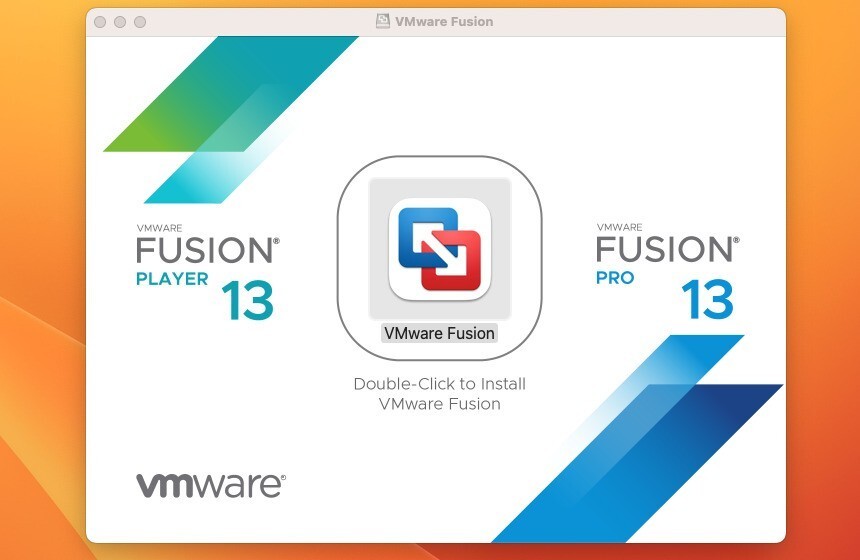
Mac用の仮想化ソフトウェア「VMware Fusion」。
最新版のVMware Fusion 13は、「Fusion Player 13」と「Fusion Pro 13」に分かれており、Fusion Playerの方は個人使用に限り(非商用)無償で使用することもできます。
今回はこの個人使用ライセンスを入手する方法を説明します。
無料個人使用ライセンスを入手する
VMware Fusion Player 13の無料個人使用ライセンスを入手するには、まず実行ファイルをダウンロードします(インストーラーにライセンスを取得するためのボタンが含まれてます)。
こちらのページを開き「TRY PRO FOR FREE」ボタンをクリックします。例えば VMware-Fusion-13.0.2-21581413_universal.dmg がダウンロードできますので、クリックして中に含まれるインストーラーを実行します。
以下の画面が表示されるまで進めます。
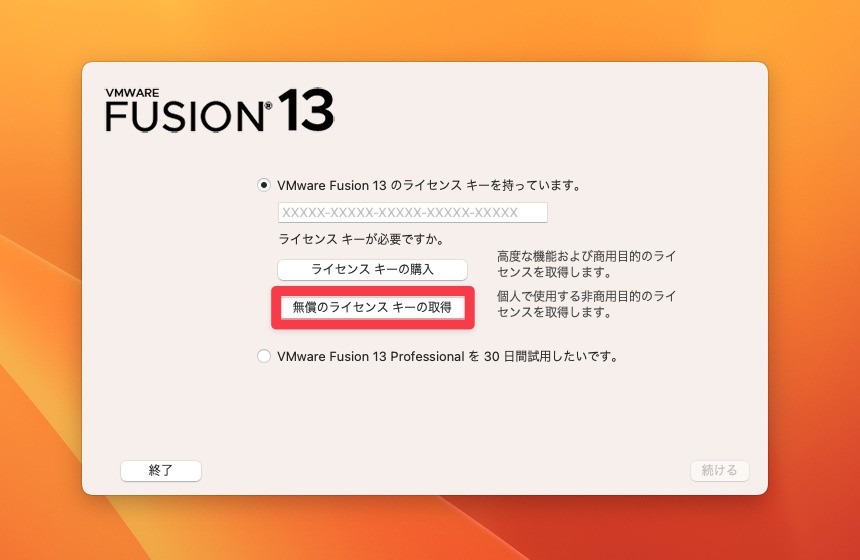
▲「無償のライセンスキーの取得」ボタンをクリックします。VMwareのサイト「VMware Fusion Player – Personal Use License」がWebブラウザーで開きます。
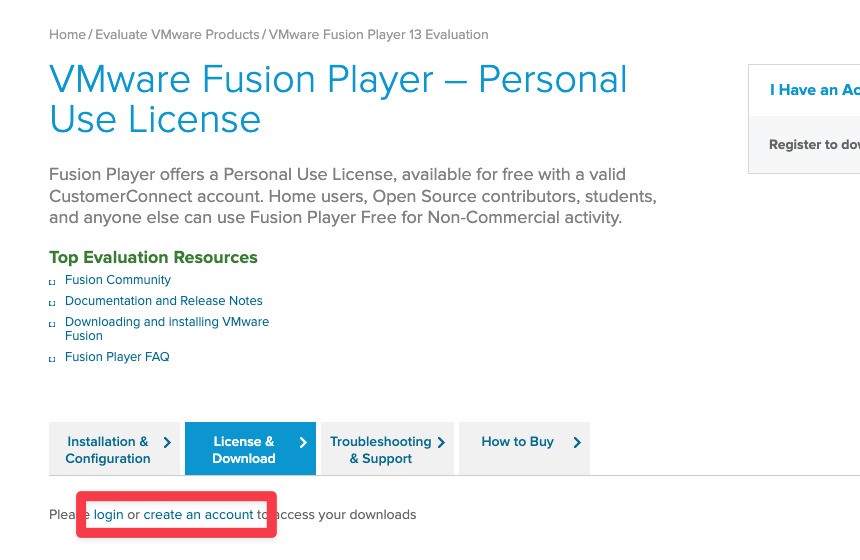
▲「License & Download」の下にある「login」(VMwareアカウントを持っている場合)または「create an account」(VMwareアカウントを持っていない場合)をクリックします。
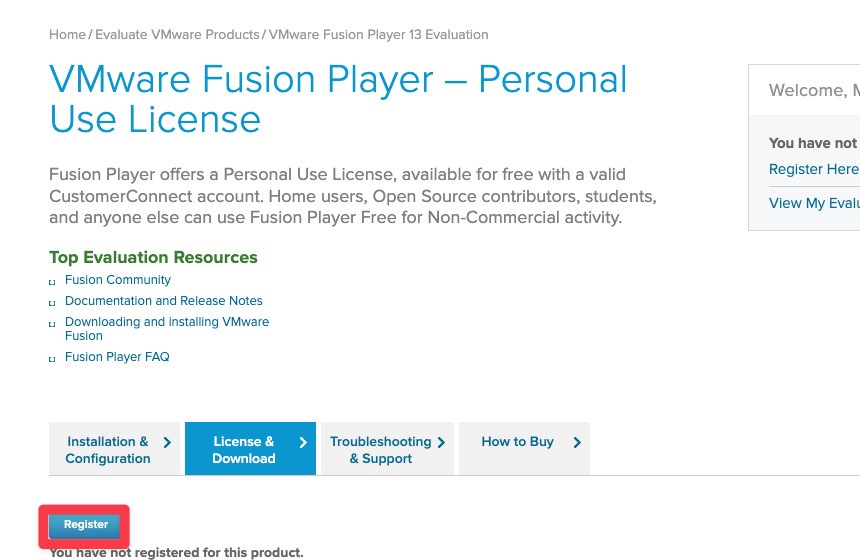
▲ログインした状態で再度「VMware Fusion Player – Personal Use License」を開きます。今度はLicense & Download」の下に「Register」ボタンが表示されているはずです。
「Register」ボタンをクリックすると個人情報を入力する画面が表示され、登録が完了すると無償ライセンスが表示されます。このライセンスキーをインストーラーに貼り付けてインストールを完了させましょう。
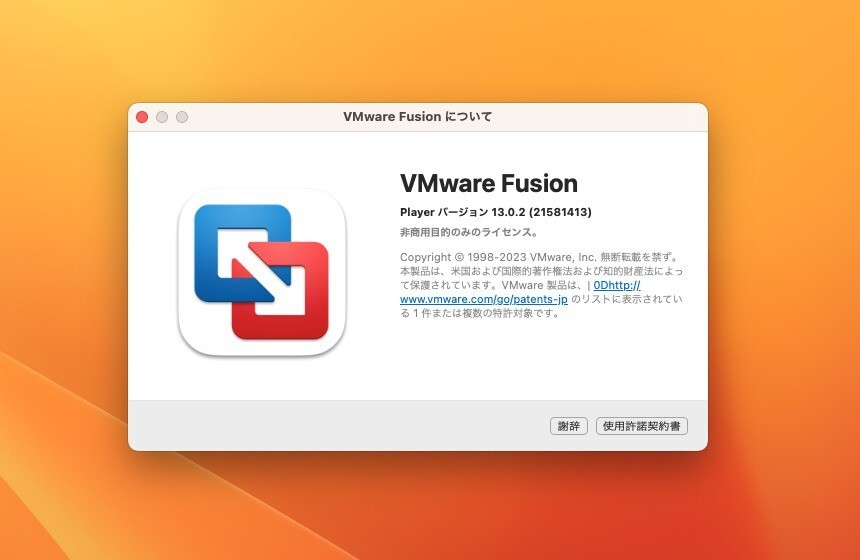
▲インストール後「VMware Fusionについて」で確認すると「非商用目的のみのライセンス」と表示されます。
取得したライセンスは「VMware Fusion Player – Personal Use License」で再表示することができますが、手元でしっかり保存しておいた方が安心だと思います。
まとめ
VMware Fusion Player 13の無料個人使用ライセンスを入手する方法を説明しました。少しわかりづらい部分もありますが、個人使用の範囲で仮想環境に興味がある方は試してみてはいかがでしょうか。








